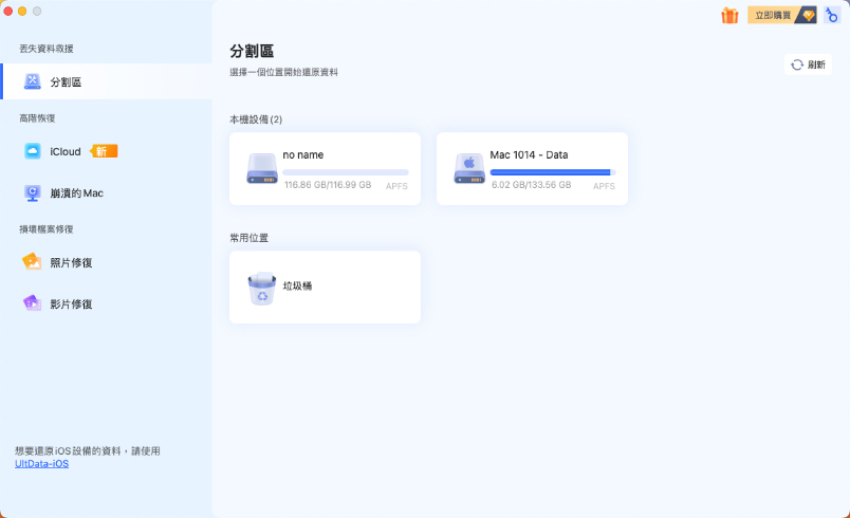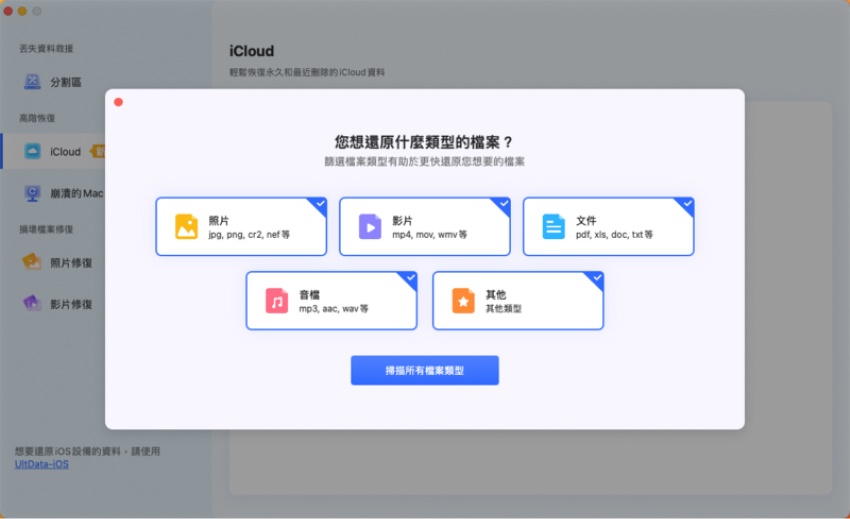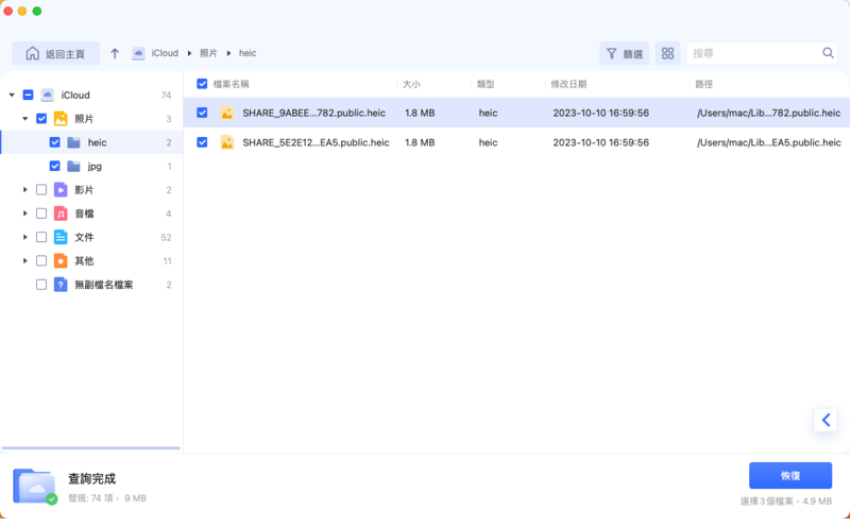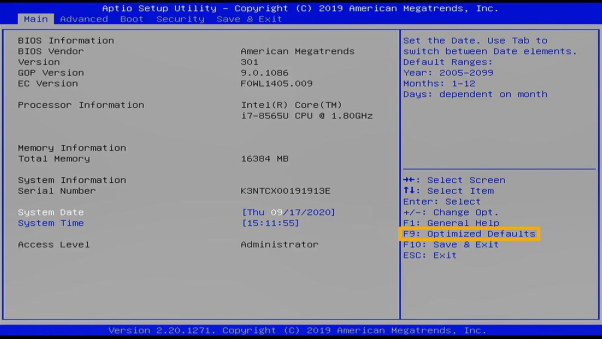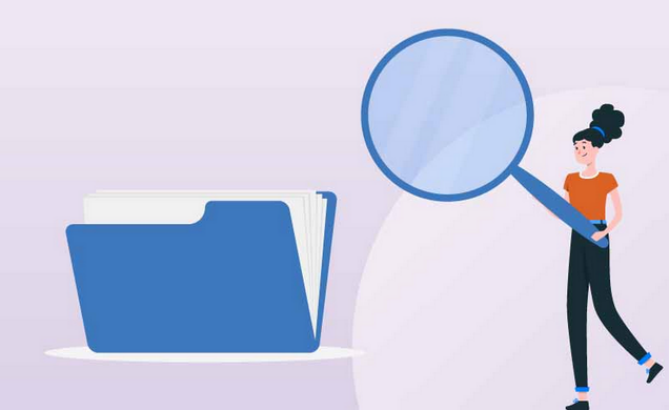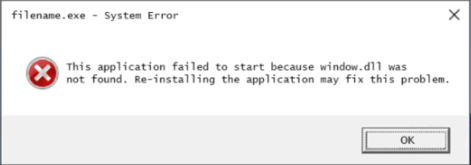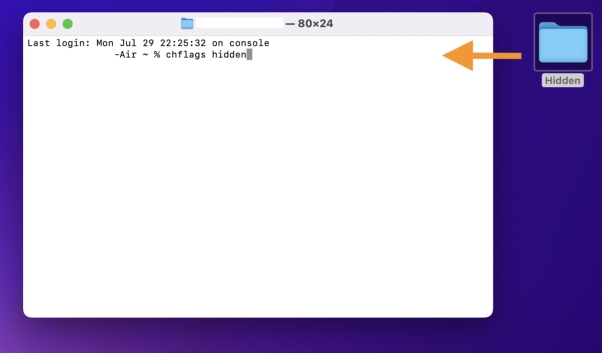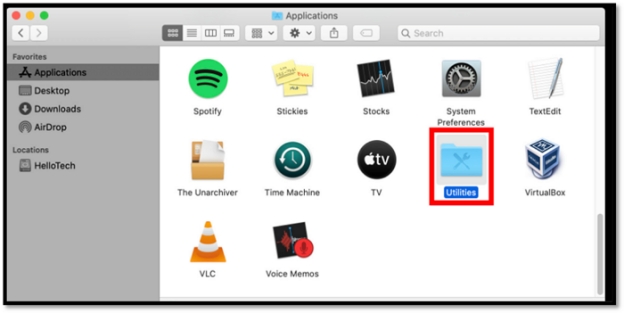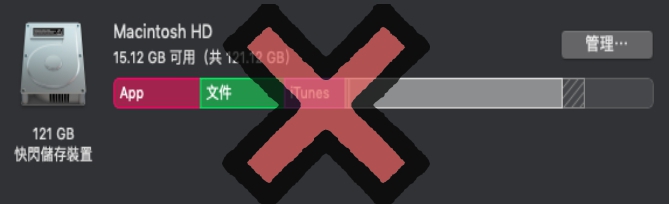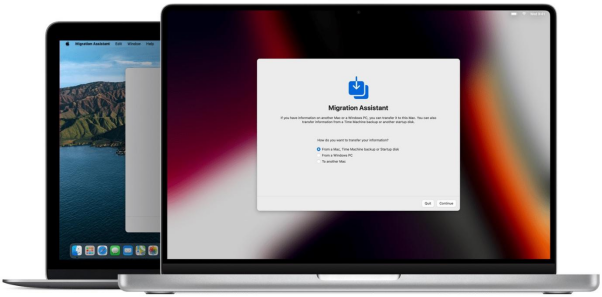當你按下 Mac的電源鍵,準備好要開始新一天的工作,結果螢幕卻只給你一片黑暗,這種情況真是會讓人嚇到差點心臟停掉!尤其是想到那些重要的文件和珍貴的照片還沒備份,真的是頭皮發麻啊!難道要送修嗎?
別急,先深呼吸一下,這篇文章會帶你了解為什麼你的 Mac 無法開機黑畫面,還有幾招實用的解決方法,幫你迅速恢復正常使用。最重要的是,如果真的發現資料不見了,我們還有一款超強的資料救援工具,幫你找回那些以為已經消失的檔案。
趕快繼續看下去,別讓這個黑畫面嚇壞了,一切都有辦法解決啦!
一、為什麼 Mac 無法開機黑畫面?
當你的 Macbook 無法開機,還黑屏一片時,這背後可能有很多原因。
- 電源問題:如果 Mac 電池沒電或電源線有損壞,都可能導致開不了機。電源供應不穩定或充電器故障也可能是主因之一。
- 硬體故障:像是主機板出問題、硬碟壞掉、記憶體故障或顯示器硬體損壞,這些都可能讓你的 Mac 無法正常啟動,結果就只剩下黑畫面。
- 軟體或系統問題:系統異常、操作系統崩潰、軟體不相容,甚至更新失敗,這些軟體層面的問題都可能讓 Mac 開機黑畫面很久。
- 外接設備問題:有時候,外接設備或連接線不相容,也會影響開機。拔掉所有外接設備後再試試看,可能就能排除這類問題。
這些因素可能單獨發生,也可能同時作用,導致 Mac 開唔到機黑屏。
二、Mac無法開機黑畫面排除方法
當你發現 Mac 開機黑畫面,可以試試以下幾個方法來排除問題:
- 檢查電源連接
- 移除連接裝置
- 重新開啟電腦
首先,確保電源線完好無損並且緊密插入 Mac 和電源插座。如果你使用外接顯示器,也要確認它已連接到電源並開啟。電源問題常常會讓 Mac 無法獲得足夠電力而無法啟動。
拔掉所有外接裝置,包括印表機、硬碟、USB隨身碟等非必要設備。有些外接設備可能與 Mac 不相容,導致 Mac 黑畫面。
按住 Mac 的電源按鈕約 10 秒鐘,直到電腦關閉。接著,按下並釋放電源按鈕來重新開機。如果問題仍然存在,可能需要進行進一步診斷或修復。
這些步驟能幫助排除一些常見的硬體或電源問題,協助你的 Mac 恢復正常開機。如果問題還是沒解決,你可以試試下一部分介紹的其他修復方法。
三、如何修復 Mac 無法開機黑畫面問題?
方法1:透過安全模式檢查磁碟
安全模式是一個僅載入必要系統文件和應用程式的受控環境,可以幫助識別並解決啟動磁碟的問題。
-
開機時按住 Shift 鍵,直到看到 Apple 標誌,進入安全模式。
-
進入安全模式後,打開「磁碟工具程式」。

-
選擇系統磁碟並點擊「執行」,以檢查並修復可能存在的磁碟錯誤。

方法2:重置SMC
系統管理控制器(SMC)負責管理 Mac 的電源功能。重置 SMC 可以解決與電源相關的問題,如電池充電異常或電源按鈕無反應。
-
斷開所有外部設備並關閉 Mac。
-
同時按住 Shift + Control + Option 鍵和電源按鈕,持續 10 秒鐘,然後鬆開所有按鍵,再次按下電源按鈕開機。

方法3:重置 PRAM/NVRAM
PRAM 和 NVRAM 儲存一些系統設置,如音量、顯示分辨率和啟動磁碟選擇。重置這些記憶體可以解決與這些設置相關的問題。
-
關閉 Mac,在啟動時按住 Option + Command + P + R 鍵,持續約 20 秒鐘,直到聽到第二次啟動聲音或看到 Apple 標誌後再鬆開。
-
這將重置 PRAM 和 NVRAM 的設置。

PRAM/NVRAM 重置后,你可能需要重新配置一些系统设置,比如时区、音量、显示分辨率等。这是因为这些设置会被重置为默认值。
方法4:重新安裝macOS
如果上述方法無效,可以考慮重新安裝 macOS。這過程不會刪除個人數據,但建議先備份重要文件。
-
關閉 Mac,使用 Command-R 鍵進入macOS 恢復模式。
-
選擇「重新安裝 macOS」並按照指示進行。

【緊急救援】如何救回無法開機黑畫面的 Mac 資料?
當你終於成功修復 Mac 開機黑畫面,卻發現原本的資料竟然不見了,這種情況確實令人沮喪,特別是當重要的文件、照片或工作檔案無法再被找到時。不過,別驚慌,你還有機會利用專業的資料救援工具來挽回這些數據。
其中一款廣受好評的 Mac 資料救援工具就是 4DDiG Mac 資料救援 軟體。這款軟體專為應對各種資料丟失的情況而設計,特別適合在 Macbook 無法開機或硬碟故障時使用。
選擇 4DDiG Mac 資料救援軟體的原因:
- 強大的恢復能力:4DDiG 能夠恢復多種檔案類型,包括文件、照片、音樂、影片等。
- 支援場景多樣:不論資料丟失的原因是硬碟損壞、意外刪除、病毒攻擊,還是系統崩潰,這款軟體都能有效處理。
- 支援多種儲存設備:4DDiG 也支援從外部儲存設備,如 USB 隨身碟、外接硬碟、SD 卡等進行資料恢復。
- 簡單易用的操作介面:只需幾個簡單3步驟即可完成資料恢復,電腦小白也可輕鬆操作。
- 安全高效:高資料恢復率,安全可靠。
當你面對 Mac 無法開機黑畫面的困境時,4DDiG 提供全方位資料救援方案,讓資料恢復變得簡單高效。快跟著一下步驟救回無法開機黑畫面的 Mac 資料吧!
-
下載適用於 Mac 的版本。下載完成後,按照指示將軟體安裝在你的 Mac 上。安裝完成後,啟動軟體。

-
進入主介面後,你會看到一個選擇磁碟或設備的選項。選擇你丟失資料的磁碟或分區,然後點擊「開始掃描」按鈕。

-
掃描完成後,4DDiG Mac 資料救援軟體會顯示所有找到的可恢復檔案。你可以使用內建的預覽功能查看檔案的內容。選擇要恢復的檔案後,點擊「恢復」按鈕即可。

MacBook 開唔到機黑屏的 FAQs
1.Mac 無法開機怎麼辦?
當 Mac 無法開機時,可以先嘗試以下步驟:
- 檢查電源狀態:確保電源線和插座正常運作,並檢查電池是否有電。
- 斷開所有外接設備:外接設備有時會引起開機問題,斷開所有外接設備後再嘗試開機。
- 強制重啟:按住電源按鈕約 10 秒鐘以強制關機,然後再按一次電源按鈕嘗試重新開機。
如果以上方法都無效,建議聯絡 Apple 官方技術支援。
Mac無法開機怎麼辦?9招搞定,輕鬆救回資料!
2.為什麼 Mac 黑屏?
Mac 出現黑屏的原因可能有以下幾種:
- 電源問題:電池電量不足或電源線故障可能會導致黑屏。
- 硬體故障:如顯示器、顯示卡故障或連接排線鬆脫等。
- 系統問題:系統崩潰、軟體不相容或韌體更新失敗都可能導致黑屏。
- 電腦過熱:如果環境過熱或設備運作過載,也可能引起黑屏。
Mac黑屏怎麼辦?11種方法快速解決
3.MacBook 如何強製關機?
當 MacBook 無法正常關機時,可以使用以下方法強制關機:
- 使用電源按鈕:按住 MacBook 的電源按鈕約 10 秒鐘,直到電腦關閉。
- 鍵盤快捷鍵:同時按住「Command + Control + Power」鍵,持續約 5 到 10 秒鐘,直到 Mac 關閉。
總結
總結來說,當 Mac 突然無法開機黑畫面時,先別急著抓狂或想要把它丟出窗外。試著用我們分享的小技巧,或許就能讓你的 Mac 重獲新生。如果真的遇到資料消失的情況,記得還有像 4DDiG Mac 資料救援 這樣的救星,能幫你找回珍貴的檔案。下次再遇到類似問題,從容不迫地按部就班,相信你很快就能讓你的 Mac 起死回生!